
桌面辅助 占存:13.1 MB 时间:2022-05-10
软件介绍: fences栅栏桌面是一款桌面管理软件。fences栅栏桌面软件操作简单,你可以通过使用该软件轻松管理...
各位伙伴想了解下栅栏桌面(fences)的安装操作吗?下面就是小编整理的栅栏桌面(fences)安装步骤内容哦,有需要的朋友赶紧来看看吧,希望能帮助到大家!
1、下载fences栅栏桌面中文版安装包,下载完成后解压得到FencesSetup.exe安装文件,鼠标左键双击就可以进入到软件主界面,如图所示,点击下一步继续安装。
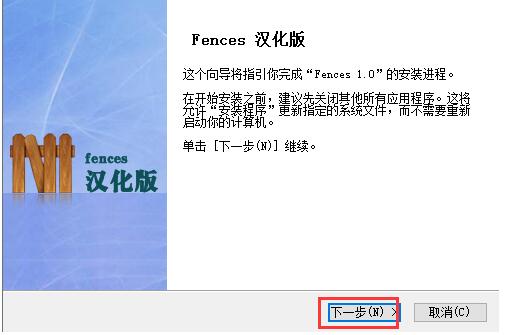
2、进入到fences栅栏桌面安装位置选择界面,可以选择默认安装,软件会直接安装到系统C盘中,也可以点击界面的浏览选择合适的安装位置后,再点击界面下方的立即安装。小编建议你选择合适的安装位置后再进行安装。
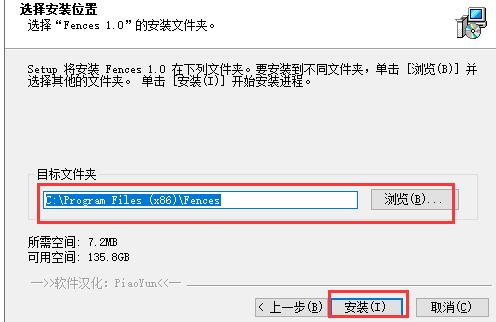
3、fences栅栏桌面软件正在安装中,如下图所示,我们耐心等待安装进度条完成。小编亲测安装速度是很快的,我们只需等待一小会就可以完成安装。
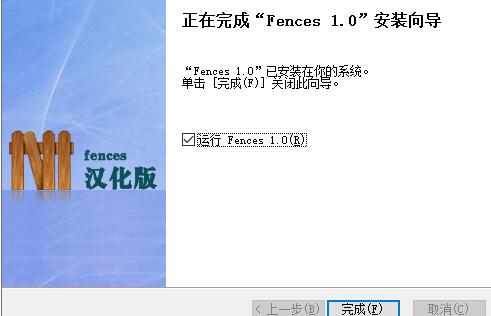
4、fences栅栏桌面软件安装完成,点击界面下方的完成选项就可以关闭安装界面打开软件进行使用了。

上文就讲解了栅栏桌面(fences)安装步骤,希望有需要的朋友都来学习哦。